iPhone 16E Ne Kadar Depolama Kapasitesine Sahip? [Yükseltme İpuçları]
Yeni iPhone 16E ile ilgili söylentiler ve sızıntılarla birlikte, kullanıcıların bilmek istediği en önemli özelliklerden biri depolama kapasitesi.
Bu makalede iPhone 16E depolama kapasitesiyle ilgili bazı önemli sorular yanıtlanacak, depolama alanınızı nasıl kontrol edeceğiniz açıklanacak, ihtiyaçlarınız için ideal depolama alanı tartışılacak ve depolama alanını nasıl yükseltebileceğinize dair ipuçları sunulacaktır.
Bölüm 1: iPhone 16E Ne Kadar Depolama Alanına Sahip?
Depolama söz konusu olduğunda, iPhone 16E'nin öncekilere benzer bir model izlemesi ve aynı zamanda modern kullanıcıların taleplerini karşılamak için daha fazla kapasite sunması bekleniyor.
Son söylentilere göre, iPhone 16E çeşitli depolama seçenekleriyle satışa sunulacak. Henüz resmi bir doğrulama olmasa da, iPhone 16E için beklenen depolama konfigürasyonları şunlar: 128 GB, 256 GB ve 512 GB.
iPhone 16E aynı zamanda 8 GB RAM ile gelecek ve bu da öncekilere göre bir gelişme. Bu ek RAM'in, özellikle birden fazla uygulamayı veya zorlu görevleri yerine getirirken cihazın performansını artırması bekleniyor.
Önceki iPhone SE Modelleri ile Karşılaştırma
Saklama seçeneklerindeki gelişimi anlamak için iPhone SE serisinin saklama kapasitelerini karşılaştıralım:
- iPhone SE 2. Nesil (2020)
iPhone SE 2. Nesil 2020 yılında piyasaya sürüldü ve A13 Bionic çipe sahipti. Aşağıdaki depolama seçeneklerini sunuyordu: 64G, 128 GB ve 256 G.
Bu model, daha yüksek depolama yapılandırmalarından yoksundu, bu da onu bütçe dostu bir seçenek haline getirdi, ancak ağır depolama ihtiyaçları olan kullanıcılar için sınırlayıcı oldu.
- iPhone SE 3. Nesil (2022)
2022 yılında piyasaya sürülen iPhone SE 3. Nesil, daha güçlü bir A15 Bionic çip sunmuş ve benzer depolama seçeneklerini korumuştur: 64G, 128 GB ve 256 G
A15 çip ile sağlanan performans artışına rağmen, depolama seçenekleri nispeten mütevazı kaldı. Daha fazla depolama alanına sahip uygulamaları veya dosyaları olan kullanıcılar, daha büyük yapılandırmaların eksikliğini sınırlayıcı bir faktör olarak gördüler.
Bölüm 2: iPhone 16E Depolama Kapasitesi Nasıl Bulunur?
Halihazırda iPhone 16E'ye (veya herhangi bir iPhone modeline) sahipseniz ve iPhone 16E depolama kapasitesini kontrol etmek istiyorsanız, bunu yapmanın birkaç yolu vardır. İşte en yaygın yöntemler:
Yöntem 1: Ayarlar'da Kontrol Edin
- iPhone 16E'nizde Ayarları açın.
- Genel'e tıklayın.
- iPhone Depolama'yı seçin.
- Burada toplam depolama alanını, kullanılan miktarı ve mevcut boş alanı görebilirsiniz.
Yöntem 2: iTunes veya Finder'ı kullanın
- iPhone 16E'niz bir USB kablosu aracılığıyla bilgisayarınıza bağlayın.
- Finder'ı açın (macOS Catalina ve sonrasında) veya iTunes'ı açın (eski macOS veya Windows üzerinde).
- Yan menüden cihazınızı seçin.
- iPhone 16E'nin depolama kapasitesi ekranın altında gösterilecektir.
Ayrıca App Store'da ayrıntılı saklama alanı bilgileri sağlayabilen ve iPhone'unuzun saklama alanını etkili bir şekilde yönetmenize yardımcı olan üçüncü taraf uygulamalar da mevcuttur.
Bölüm 3: Ne Kadar Depoya İhtiyacınız Var?
İhtiyacınız olan depolama alanı miktarı kullanım alışkanlıklarınıza bağlıdır. Her bir depolama seçeneğine ve ideal kullanım durumuna göre ayrıştıralım:
128 GB
Ilımlı kullanıcılar için en iyi seçenek, genellikle iPhone'larını aramalar, sosyal medya, gezinme ve zaman zaman fotoğraf/video depolama için kullananlar için uygundur.
Önerilenler:
- Az sayıda uygulama ve medya kullanan kullanıcılar.
- Günlük fotoğrafçılar veya içerik tüketicileri.
256 GB
Orta düzeyden ağır kullanıcılara uygun olan bu model, çok sayıda fotoğraf, video ve uygulama depolayanlar için idealdir. Ayrıca, oyun oynamak veya iş ile ilgili uygulamaları kullanmak isteyenler için mükemmeldir.
Önerilenler:
- Hem iş hem de eğlence için telefonu sıkça kullanan kişiler.
- Yüksek kaliteli fotoğraf veya video çeken ve geniş bir uygulama koleksiyonuna sahip kullanıcılar.
512 GB
Güç kullanıcıları için en iyi seçenek veya çok sayıda medya, uygulama ve büyük dosya depolamak isteyenler için uygundur. Eğer çok miktarda içerik depolayan veya sıkça büyük dosyalarla çalışan biriyseniz, 512 GB ideal olacaktır.
Önerilenler:
- Profesyonel fotoğrafçılar veya videocular.
- Geniş bir uygulama, video veya müzik koleksiyonuna sahip kullanıcılar.
- Sık seyahat eden ve cihazlarında çevrimdışı içerik (film, müzik vb.) depolamayı tercih eden kişiler.
Bölüm 4: iPhone 16E Depolama Kapasitesi Nasıl Yükseltilir?
Ne yazık ki Apple, iPhone 16E'nin dahili depolama alanını satın aldıktan sonra fiziksel olarak yükseltmek için bir seçenek sunmuyor.
Bununla birlikte, depolama alanınızı optimize etmek veya genişletmek için birkaç alternatif çözüm vardır:
1. Bulut Depolama Kullanımını Artırın
Apple’ın iCloud, iPhone kullanıcıları için en sorunsuz bulut depolama çözümüdür. Fotoğraflarınızı, videolarınızı, belgelerinizi ve yedeklerinizi çevrimiçi olarak depolamanıza olanak tanır, böylece cihazınızda yer açar.
iCloud Planları:
- 5 GB (Ücretsiz)
- 50 GB ($0.99/ay)
- 200 GB ($2.99/ay)
- 2 TB ($9.99/ay)
Ek olarak, Google Drive ve Dropbox gibi üçüncü taraf hizmetler de ekstra bulut depolama seçenekleri sunmaktadır.
2. Donanım Çözümleri
Lightning-USB flash sürücüler ve kablosuz depolama cihazları gibi harici depolama aygıtları, dosyaları dahili alan kullanmadan yedeklemenize ve aktarmanıza yardımcı olabilir.
3. Yazılım Optimizasyonları
- Yinelenen Fotoğrafları Temizleyin: Uygulamalar kullanarak yinelenen fotoğrafları bulup silerek yer açabilirsiniz.
- Depolamayı Optimize Et: Ayarlara gidip Fotoğraflar > Optimize iPhone Depolamayı etkinleştirerek yüksek çözünürlüklü fotoğrafları iCloud’da depolayabilir, sadece daha küçük sürümleri cihazınızda tutabilirsiniz.
4. Verilerinizi PC’ye Yedekleyin
iPhone’unuzu düzenli olarak bir bilgisayara yedeklemek, yer açmaya yardımcı olabilir. iTunes (veya macOS’te Finder) kullanarak verilerinizi yedekleyebilir ve gerektiğinde geri yükleyebilirsiniz. Ayrıca Tenorshare iCareFone kullanarak iPhone 16E de dahil olmak üzere herhangi bir iPhone'u ÜCRETSİZ olarak yedekleyebilirsiniz.
Tenorshare iCareFone, iPhone kullanıcıları için yedekleme, aktarma ve depolama yönetimini basitleştiren hepsi bir arada bir araçtır. Alan açmak, önemli dosyaları yedeklemek, cihazlar arasında veri aktarmak veya dosyaları yönetmek istiyorsanız, iCareFone kolay ve verimli bir çözüm sunar.
Ana Avantajlar:
- Ücretsiz iPhone Yedeklemesi: iPhone'unuzu ücretsiz olarak yedekleyin ve verilerinizi güvenli bir şekilde saklayın.
- Kolay Aktarım/Geri Yükleme: Dosyaları iPhone ve bilgisayar arasında zahmetsizce aktarın, yedeklemeleri veri kaybı olmadan geri yükleyin.
- Hepsi Bir Arada iPhone Veri Yöneticisi: Fotoğraflar, videolar, müzik, uygulamalar ve diğer dosyaları tek bir yerden yöneterek cihazınızı organize etmeyi kolaylaştırın.
- Verimli Depolama Temizliği: Çöp dosyaları, yinelenen dosyalar ve gereksiz verileri silerek iPhone’unuzda değerli depolama alanı açın.
- Birçok Cihazla Uyumluluk: Sadece iPhone’lar değil, aynı zamanda iPad’ler ve iPod’lar ile de uyumlu olup, Apple cihazları arasında çok yönlü yönetim sağlar.
iPhone 16E'yi iCareFone ile Ücretsiz Yedekleme Yöntemi:
iPhone'unuzu PC'ye bağlayın ve Tenorshare iCareFone aracını çalıştırın. iPhone tespit edildikten sonra, üst menüden "Yedekleme ve Geri Yükleme" seçeneğini tıklayın.
Tüm dosyalar varsayılan olarak seçili olacaktır. Yedeklemek istediğiniz dosyaları seçmek için seçimleri kaldırabilir ve farklı dosyalar seçebilirsiniz.
Dosyalarınızı seçtikten sonra "Yedekle"yi tıklayın ve iPhone'u PC'ye yedeklemek için işlemin bitmesini bekleyin.
Sonuç
iPhone 16E, daha fazla depolama seçeneği sunan kompakt bir cihaz arayanlar için harika bir seçenek olmaya hazırlanıyor. Kolay yedekleme ve veri aktarım çözümleri arayan kullanıcılar için, Tenorshare iCareFone, veri yönetimini kolaylaştırmak için kapsamlı bir araç sunuyor.
Fikrini Söyleyin
Yorum Bırakın
Tenorshare makaleleri için yorumunuzu oluşturun


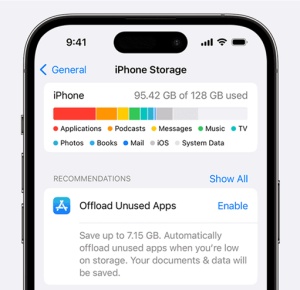



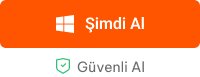





Zeynep Demir tarafından
2025-12-27 / iPhone SE 4